【Linux】CentOS7下安装JDK详细过程
时间:2021-07-02 16:43:17
收藏:0
阅读:0
下面开始安装步骤:
-----------------------------第一步----------------------------------
卸载系统自带的OpenJDK以及相关的java文件
1.在命令窗口键入:
java -version

可以看到系统自带的OpenJDK版本信息。
2.在命令窗口键入:
rpm -qa | grep java
命令说明:
rpm 管理套件
-qa 使用询问模式,查询所有套件
grep 查找文件里符合条件的字符串
java 查找包含java字符串的文件
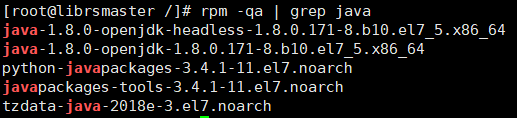
以上文件中:
下面这几个可以删除
java-1.8.0-openjdk-headless-1.8.0.171-8.b10.el7_5.x86_64
java-1.8.0-openjdk-1.8.0.171-8.b10.el7_5.x86_64
noarch文件可以不用删除
python-javapackages-3.4.1-11.el7.noarch
javapackages-tools-3.4.1-11.el7.noarch
tzdata-java-2018e-3.el7.noarch
3.在命令窗口键入:
rpm -e --nodeps java-1.8.0-openjdk-headless-1.8.0.171-8.b10.el7_5.x86_64
rpm -e --nodeps java-1.8.0-openjdk-1.8.0.171-8.b10.el7_5.x86_64
命令介绍:
-e 删除指定的套件
--nodeps 不验证套件档的相互关联性
补充:
(1)若删除时报无权限错误,使用root用户,在命令窗键入su root,输入root用户密码
4.检查是否已经删除成功
在命令窗口键入:
java -version
提示未找到命令,代表已经删除成功了。如果还没有删除,则用yum -y remove去删除他们。
------------------------------第二步------------------------------
下载jdk-8u161-linux-x64.tar.gz
下载地址为:
历史版本下载地址:
linux服务器usr下新建java文件夹,将jdk-8u161-linux-x64.tar.gz文件上传至/usr/java
-----------------------------第三步----------------------------------
【注意】:JDK安装在哪个用户下,就是给哪个用户使用
解压jdk
cd /usr/java
tar -zxvf jdk-8u161-linux-x64.tar.gz
rm -f jdk-8u161-linux-x64.tar.gz
-----------------------------第四步----------------------------------
配置jdk变量环境
1.编辑全局变量
在命令行键入:
vim /etc/profile
命令说明:
vim 文本编辑
/etc/profile 全局变量文件
在文本的最后一行粘贴如下:
#java environment
export JAVA_HOME=/usr/java/jdk1.8.0_161
export CLASSPATH=.:${JAVA_HOME}/jre/lib/rt.jar:${JAVA_HOME}/lib/dt.jar:${JAVA_HOME}/lib/tools.jar
export PATH=$PATH:${JAVA_HOME}/bin
【注】:CentOS6上面的是JAVAHOME,CentOS7是{JAVA_HOME}
-----------------------------第五步----------------------------------
让刚刚设置的环境变量生效并检查是否安装成功
1.让刚刚设置的环境变量生效
键入:
source /etc/profile
source /etc/profile或 . /etc/profile
2.检查是否配置成功
键入:
java -version

-------------------------jdk安装完成--------------------------------
评论(0)
